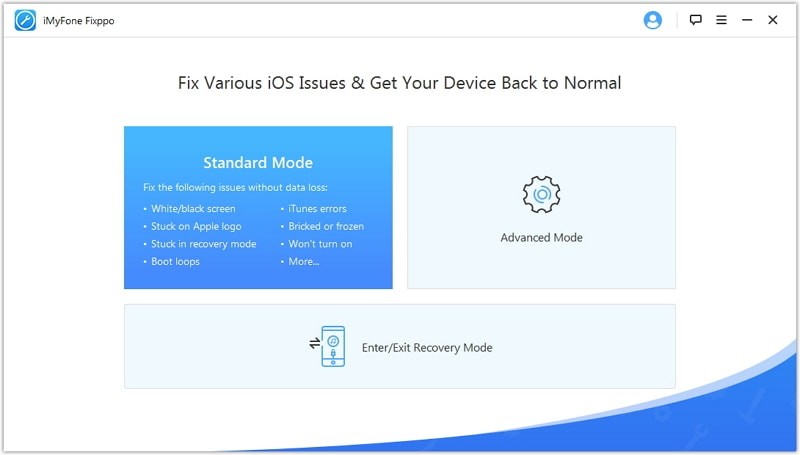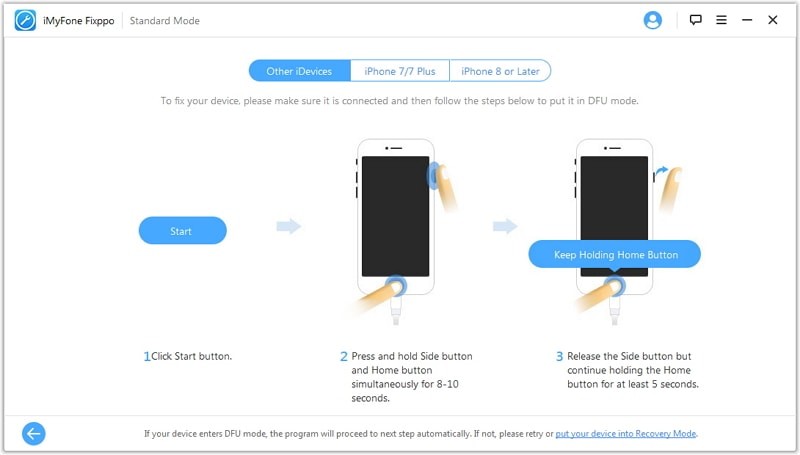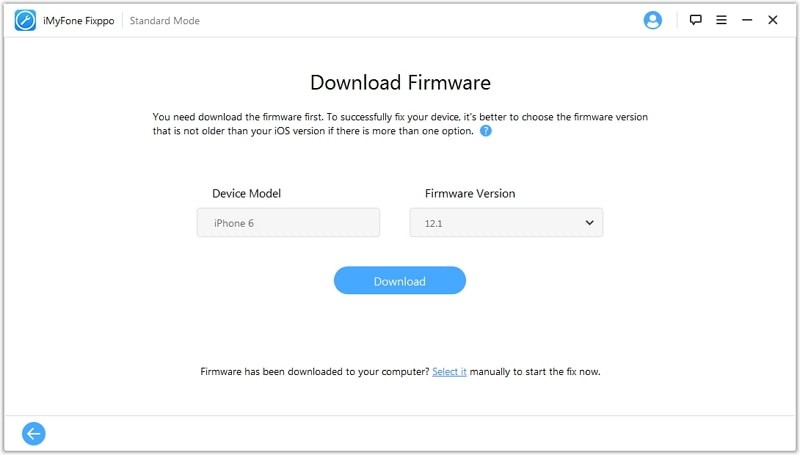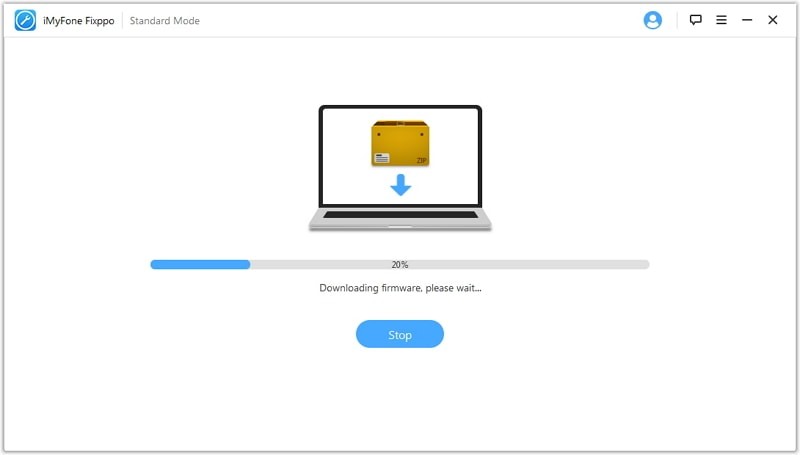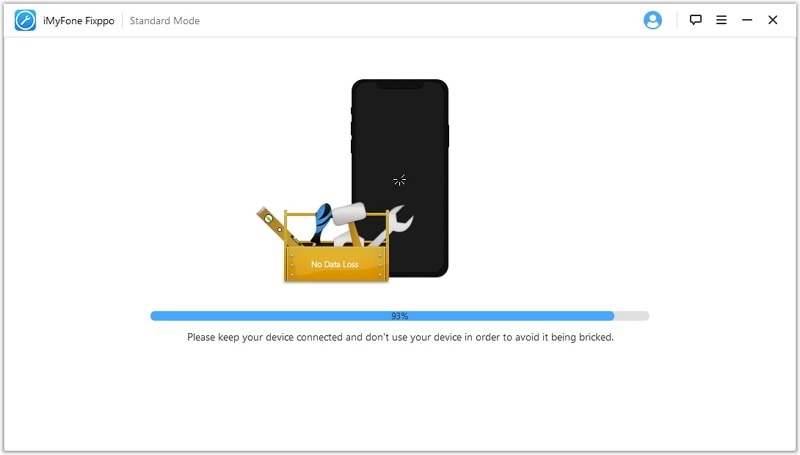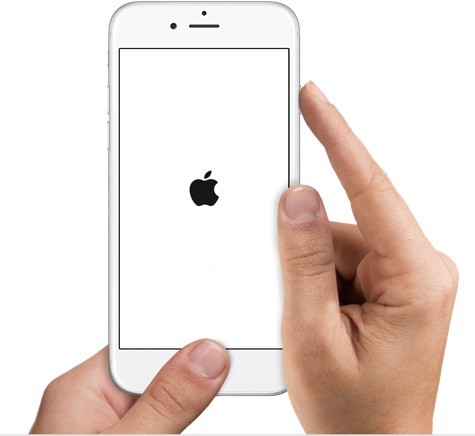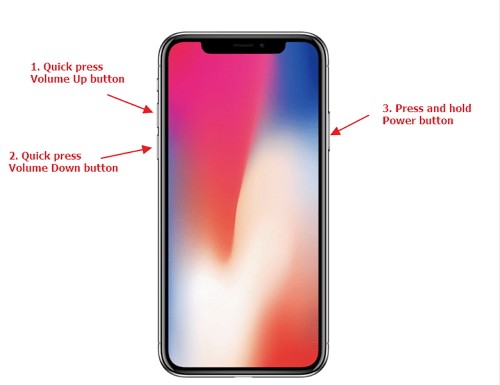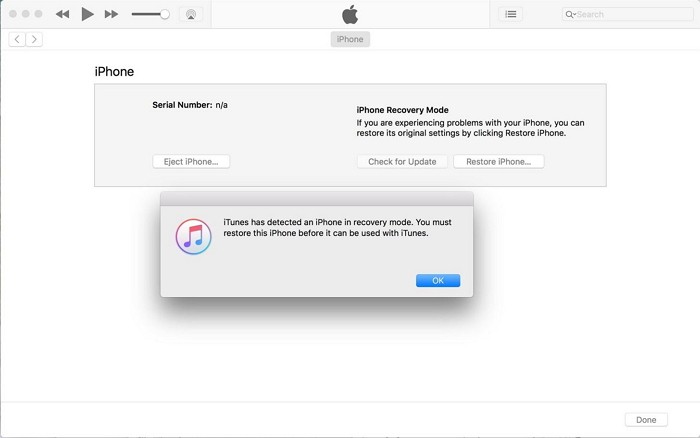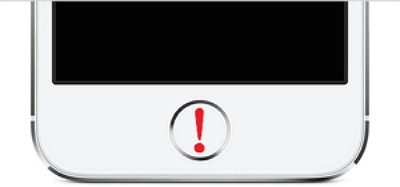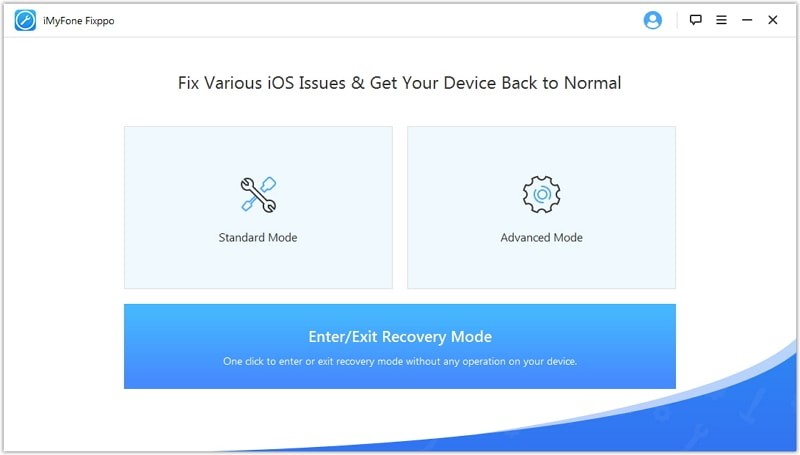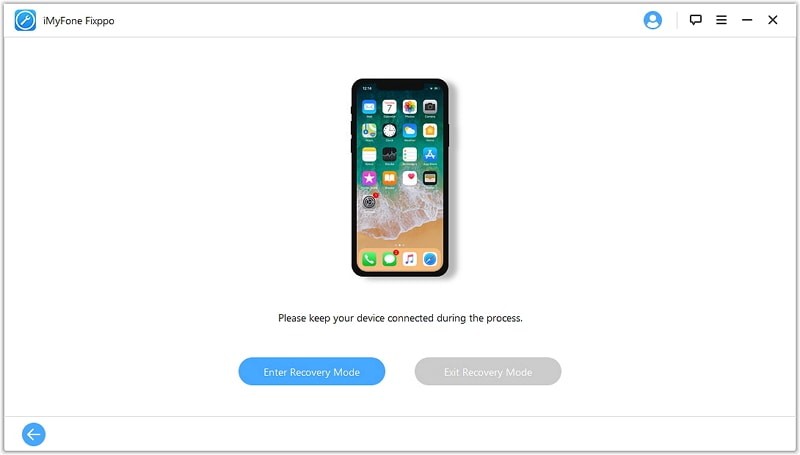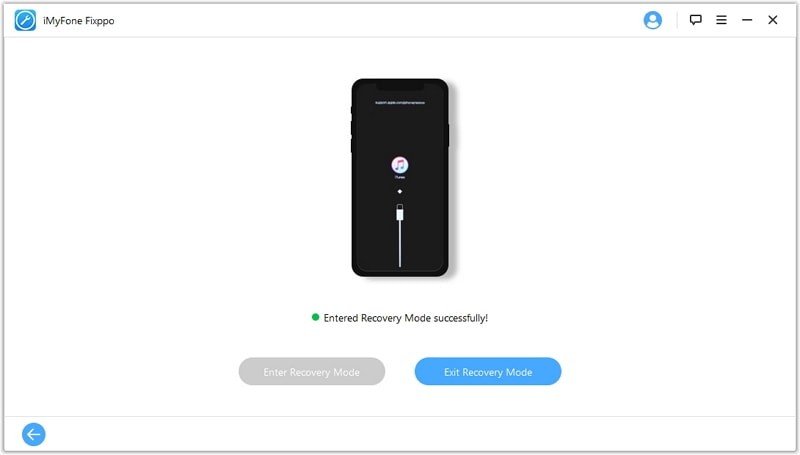داغ شدن Galaxy A9 2018
اگر گوشی شما داغ شده و تولید گرما می کند، ابتدا اقدامات ضروری زیر را انجام دهید:
اجازه ندهید گوشی مدت طولانی در شارژ بماند، هنگامی که شارژ آن کامل شد آن را از شارژر جدا کنید.
هنگام که گوشی در حال شارژ شدن است از آن استفاده نکنید، استفاده طولانی مدت از گوشی در حال شارژ باعث داغ شدن زیاد آن می شود.
بازی کردن با گوشی به مدت طولانی باعث داغ شدن گوشی می شود. در مدت زمان کوتاه تری برای بازی کردن از گوشی استفاده کنید.
هنگام برقراری تماس تلفنی، اینترنت گوشی و GPS را خاموش کنید. روشن بودن اینترنت و GPS هنگام برقراری تماس تلفنی باعث داغ شدن گوشی می شود.
بعد از انجام مراحل بالا مطمئن شوید که مشکل داغ شدن گوشی شما برطرف شده است، اگر مشکل ادامه پیدا کند شما باید به یک تعمیرگاه معتبر موبایل مراجعه کنید.
خالی شدن سریع باتری Galaxy A9 2018
اگر گوشی شما Galaxy A9 2018 است و با مشکل باتری روبرو هستید با امتحان روش های زیر مطمئن شوید که خالی شدن سریع باتری مربوط به مشکل سخت افزاری و خرابی باتری نیست:
اگر شما برنامه ای با عنوان phone cleaner یا battery saver را بروی گوشی نصب کرده اید، آن را پاک کنید.
به قسمت تنظیمات بروید و گزینه power saving را فعال کنید. گزینه power saving ارائه شده توسط شرکت سامسونگ برای Galaxy A9 2018 است که استفاده از آن نتیجه مطلوبی داشته است.
هنگامی که به location services نیاز ندارید آن را خاموش کنید.
شبکه تلفن همراه یا همان data network شارژ باتری زیادی مصرف می کند، هر وقت که به آن نیاز دارید آن را روشن کنید.
و در آخر بر نامه هایی مثل facebook که باتری زیادی را مصرف می کنند و عمر باتری شما را کوتاه می کنند را حذف کنید.
بیشتر بخوانید: شناسایی برنامه های پر مصرف باتری گوشی های اندروید
امیدواریم که راه حل های ارائه شده در بالا به شما کمک کند، اگر باز هم مشکل ادامه داشته باشد، ممکن است مشکل بوردی باشد و یا باتری گوشی نیاز به تعویض داشته باشد.
کند بودن و با تاخیر عمل کردن گوشی Galaxy A9 2018
با اینکه شرکت سامسونگ مدعی آن است که گوشی Galaxy A9 2018 قوی تر و سریع تر از نسل قبلی است، اما هنوز هم کاربران این مدل گوشی با مشکل کند بودن و تاخیر در عملکرد مواجه هستند. برای برطرف کردن این مشکل مراحل زیر را دنبال کنید:
در ابتدا، اگر یک لانچر بر روی گوشی نصب کرده اید آن را حذف کنید زیرا بخش مجزایی برای آن ها بر روی گوشی در نظر گرفته نشده است. بعد از پاک کردن آن گوشی را خاموش و مجدد راه اندازی کنید.
اگر مشکل همچنان ادامه دارد، راه اندازی مجدد کارخانه را انجام دهید. به قسمت تنظیمات (Settings) > پشتیبان گیری و راه اندازی(Backup & Reset) > راه اندازی مجدد کارخانه (Factory Reset) بروید و گوشی را به تنظیمات کارخانه برگردانید. قبل از انجام این کار از گوشی بکاپ تهیه کنید.
با این حال اگر مشکل کندی Ul اتفاق نیافتاد شما می توانید به مرکز ارائه دهنده خدمات سامسونگ بروید و از آن ها بخواهید مجدد سیستم عامل را بر روی گوشی شما نصب کنند، و اگر کندی و تاخیر در عملکرد همچنان ادامه دارد ایراد از نرم افزار است و شما باید منتظر آپدیت جدید OTA از طرف سامسونگ باشید.
خاموش شدن ناگهانی گوشی Galaxy A9 2018
این یک مشکل رایج در گوشی های اندروید است. اگر این مشکل برای شما هم پیش می آید روش های زیر را برای حل مشکل امتحان کنید:
گاهی اوقات ممکن است بر اثر داغ شدن گوشی این اتفاق بیافتد، که شما باید با توجه به مطالب ارائه شده در بالا مشکل داغ شدن گوشی را برطرف نمایید.
باتری گوشی را شارژ 100% کنید و بعد اجازه دهید شارژ آن کامل خالی شده و خاموش شود.
و در آخر، تنظیمات مجدد کارخانه را انجام دهید، اطلاعات گوشی را بعد از آن بازیابی نکنید و اطلاعات را مجدد خودتان به صورت دستی وارد نمایید.
اگر بعد از دنبال کردن و انجام مراحل بالا باز هم گوشی شما بطور ناگهانی خاموش می شود، شما باید به یک تعمیرگاه معتبر مراجعه کنید.
هنگ کردن و یا کار نکردن ناگهانی صفحه نمایش گوشی Galaxy A9 2018
اگر گوشی شما هنگام کار کردن با آن مانند زمان برقراری تماس تلفنی و یا بازی کردن از کار می افتد و هنگ می کند، برای حل این مشکل باید روش های زیر را برای حل مشکل امتحان کنید:
اگر گوشی شما هنگام کار کردن با برنامه ی خاصی مانند اینستاگرام دچار این مشکل می شود، مشکل از گوشی شما نیست، بلکه باید آن برنامه را آپدیت و یا بهینه سازی کنید.
اگر هنگام استفاده از برنامه های پیش فرض مانند تماس تلفنی، پیام و یا دوربین گوشی شما هنگ کرده است، به ترتیب بر روی تنظیمات (Settings)> برنامه ها (apps)> برنامه های پیش فرض(default apps) کلیک کنید، و بعد برنامه ای که ایجاد مشکل کرده است را انتخاب کنید و cache آن را پاک کنید.
در آخر تنظیمات مجدد کارخانه و یا فرمت کردن گوشی می تواند به شما کمک کند.
کند باز شدن و اجرا شدن برنامه ها در گوشی Galaxy A9 2018
اگر برنامه ها روی گوشی شما کند اجرا می شوند، مراحل زیر را دنبال کنید:
کند باز شدن برنامه های سنگینی مثل بازی هایی با گرافیک بالا و یا YouTube طبیعی است و مشکلی ندارد.
راه اندازی مجدد می تواند به حل مشکل کند اجرا شدن برنامه ها بر روی گوشی کمک کند و باعث تازه شدن سیستم شود.
در آخر، اطلاعات و برنامه های روی گوشی را پاک کنید، سپس آن را به عنوان یک گوشی جدید راه اندازی کنید.
اگر مشکل شما همچنان باقی است شما باید به یک تعمیرگاه موبایل مراجعه کنید.
خارج شدن ناگهانی گوشی از برنامه ها و بازی در گوشی Galaxy A9 2018
اگر شما یکی از معدود کسانی هستید که با این مشکل مواجهید، مراحل زیر را برای حل این مشکل دنبال کنید:
در ابتدا به قسمت تنظیمات (Settings)> برنامه ها (apps) بروید و بر روی برنامه ای که دارای مشکل است کلیک کنید و اطلاعات روی آن را پاک کنید.
برنامه را حذف کنید و آن را مجدداً از play store دانلود و نصب کنید.
برنامه را از play store آپدیت کنید.
وصل نشدن بلوتوث گوشی Galaxy A9 2018
مشکل بلوتوث Galaxy A9 2018 مربوط به وصل نشدن آن به گوشی های دیگر است. با دنبال کردن این مراحل مشکل را برطرف کنید:
اول مطمئن شوید که گوشی خود را آپدیت کرده اید. به قسمت OTA (بروزرسانی نرم افزار گوشی) بروید و اگر گوشی آپدیت نشده است آن را سریعاً آپدیت کنید.
مطمئن شوید گوشی های دیگر می توانند از طریق بلوتوث گوشی شما را شناسایی کنند، و همچنین گوشی شما هم قادر به شناسایی آن ها است.
در آخر بلوتوث گوشی را برای یک مدت کوتاه خاموش و بعد روشن نمایید.
مراحل ارائه شده در بالا اتصال بلوتوث گوشی شما را بهتر خواهند کرد.
شکستن صفحه نمایش و کار نکردن لمس گوشی Galaxy A9 2018
هنگامی که صفحه نمایش شکسته و لمس گوشی کار نمی کند برای دسترسی به اطلاعات و برنامه ها می توانید از راه کارهای ارائه شده استفاده کنید:
گوشی خود را به وسیله کابل USB به کامپیوتر و یا لپ تاپ وصل کنید، شما از طریق کامپیوتر شخصی می توانید به اطلاعات گوشی خود دسترسی داشته باشد.
اگر نیاز دارید که به برنامه های روی گوشی دسترسی داشته باشید، می توانید از طریق اتصال کابل OTG و کیبورد بی سیم به گوشی از برنامه ها و اطلاعات گوشی خود استفاده کنید.
انجام روش های بالا به شما کمک می کند، هنگامی که لمس صفحه نمایش کار نمی کند شما بتوانید از اطلاعات گوشی استفاده کنید.
همچنین شما می توانید جهت استعلام هزینه تعمیر صفحه نمایش گوشی خود اینجا کلیک کنید و یا جهت دریافت اطلاعات بیشتر در این مورد مطلب زیر را مطالعه کنید.
بیشتر بخوانید: تعویض ال سی دی سامسونگ در منزل
مشکل وصل نشدن به WiFi و برد کم گوشی Galaxy A9 2018
اگر شما با مشکل اتصال به WiFi و برد کم گوشی مواجه هستید مراحل زیر را برای برطرف کردن این مشکل دنبال کنید:
در ابتدا روتر و یا مودم را چک کنید، و سعی کنید تنظیمات آن را مجدد راه اندازی کنید.
مطمئن شوید که مانعی مقابل روتر شما نیست.
حالت پرواز و یا airplane mode را برای 1 دقیقه روشن و بعد آن را خاموش کنید.
گوشی را با مودم و یا روتر دیگری امتحان کنید. بررسی کنید مشکل از مودم است یا گوشی، اگر مشکل از گوشی باشد باید برای تعمیر سخت افزاری آن اقدام کنید.
مشکل شبکه تلفن همراه Galaxy A9 2018
اگر شما به درستی سیگنال دریافت نمی کنید و یا شبکه تلفن همراه شما کار نمی کند، برای حل این مشکل مراحل زیر را دنبال کنید:
ابتدا یک بار سیم کارت را از گوشی خارج کرده و دوباره در گوشی قرار دهید.
حالت پرواز را برای 30 ثانیه خاموش و دوباره روشن کنید.
تنظیمات شبکه تلفن همراه را از طریق منو تنظیمات، تغییر دهید.
و در نهایت به شرکت ارائه دهنده خدمات سامسونگ بروید و از آن ها بخواهید روش های دیگری را بر روی گوشی شما امتحان کنند.
بیشتر بخوانید: رفع خطای شبکه تلفن همراه موجود نیست
برنامه ها از Play Store بر روی گوشی Galaxy A9 2018 دانلود نمی شود
این یک مشکل رایج بین کاربران اندروید است. مراحل زیر را برای حل این مشکل دنبال کنید:
به قسمت تنظیمات بروید و اطلاعات مربوط به برنامه هایی که از Play Store دانلود کرده اید را پاک کنید.
تاریخچه جستجو play store (search history) را پاک کنید.
امیدواریم یکی از روش های ذکر شده برای حل مشکل گوشی شما کارساز باشد، ما سعی کردیم تمام روش های ممکن را بررسی کنیم که اگر علت بروز آن نرم افزاری باشد به احتمال زیاد توسط یکی از روش های بالا حل خواهد شد.
تماس با ما
اگر همچنان مشکل گوشی شما پا برجاست می توانید جهت دریافت مشاوره از کارشناسان فنی آوافیکس با شماره 66320236-021 تماس بگیرید یا از طریق فرم تماس با ما پیغام بگذارید و منتظر دریافت پاسخ از طریق ایمیلتان باشید.
منبع: تعمیر موبایل آوافیکس